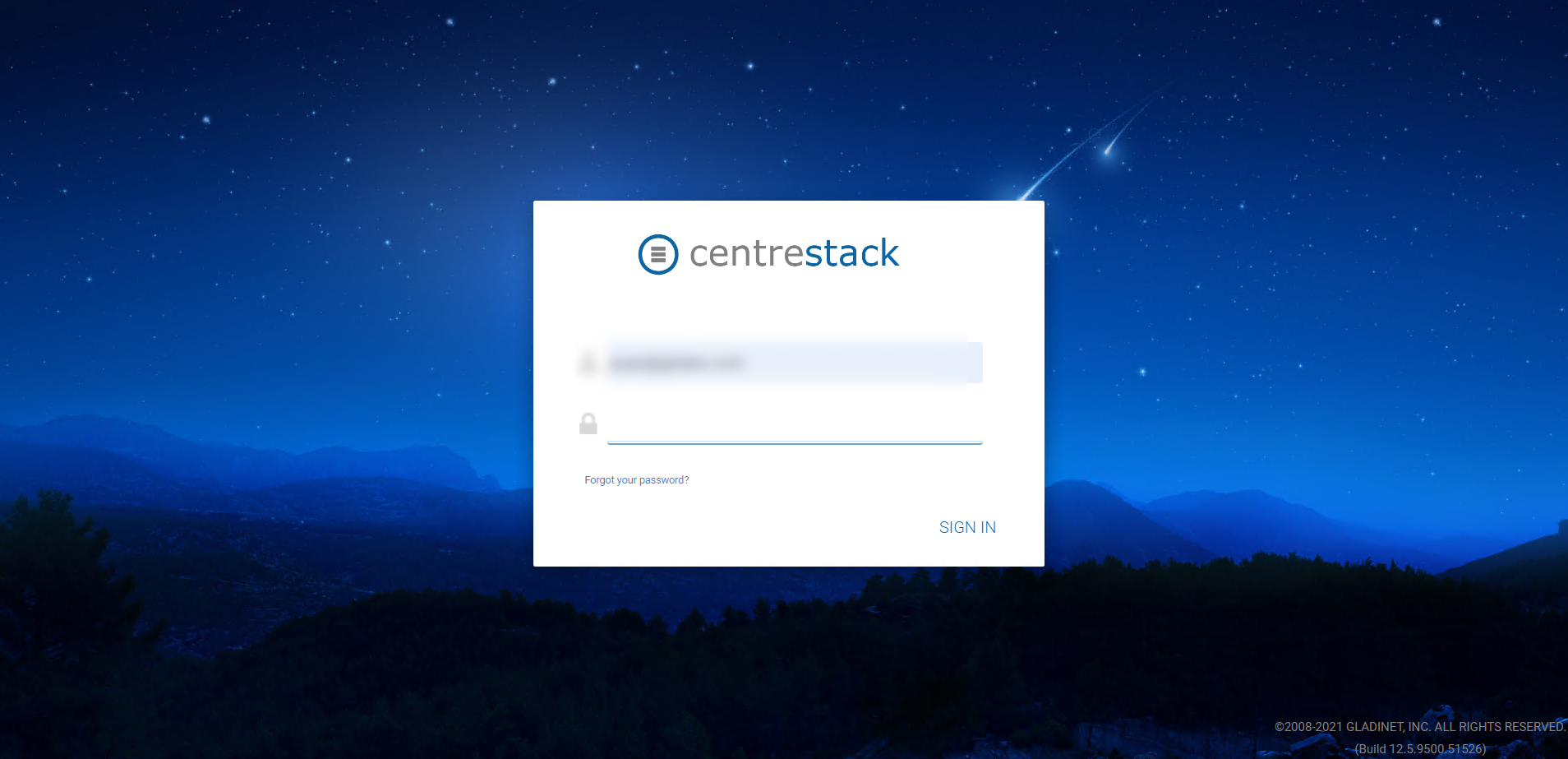Instalação¶
Aviso
Se esta é a primeira vez que você está instalando o servidor CentreStack, é recomendado que você faça a instalação completa em uma máquina virtual Windows 2025/2022/2019/2016 limpa e instale com todos os parâmetros padrão. A implantação All-in-one é a configuração totalmente funcional mais compacta e pode ser usada para ambiente de produção com < 1000 usuários.
Passo 1: Prepare o Armazenamento de Arquivos¶
CentreStack server está prestes a transformar seu armazenamento de arquivos em nuvem e habilitar acesso remoto e móvel, com capacidade de sincronização e compartilhamento. Então, a primeira pergunta é: Qual é a sua solução de armazenamento de arquivos?
O seu armazenamento de arquivos pode ser um compartilhamento de rede do Windows File Server ou qualquer dispositivo de armazenamento que suporte o protocolo CIFS/SMB. Também pode ser de dispositivos iSCSI que você pode montar o armazenamento diretamente como uma letra de unidade no servidor CentreStack. Também pode ser um contêiner dentro de uma instância privada do OpenStack Swift, um bucket em um armazenamento compatível com Amazon S3, ou um contêiner do armazenamento de blobs do Windows Azure. Você precisará das informações básicas de acesso prontas. Por exemplo,
Servidor de Arquivos Windows
Se for um Servidor de Arquivos Windows, você precisará do caminho UNC para o compartilhamento de rede e das credenciais de usuário para acessar a pasta.
Se for de um disco local C: ou disco local D:, você precisará de uma credencial de usuário local que tenha permissão total para a pasta local.
OpenStack Swift
Se for OpenStack Swift, você precisará da URL de autenticação e das credenciais e entender a versão da sua configuração de autenticação, como KeyStone V2 ou KeyStone V3 ou apenas a autenticação clássica.
Amazon S3
Se for Amazon S3, você precisará da Chave de Acesso e da Chave Secreta, além de um Nome de Bucket. Se a Chave de Acesso e a Chave Secreta forem de um usuário IAM, você precisará garantir que o usuário IAM tenha permissão total para o bucket.
Armazenamento de Objetos do Windows Azure
Você precisará do «Nome da Conta de Armazenamento» e da «Chave Primária» e de um nome de contêiner.
Nota
A implantação inicial do CentreStack configura o armazenamento back end para usar o diretório C:\CentreStack no servidor CentreStack. Este local de armazenamento back end padrão pode ser alterado para outro local posteriormente, modificando o armazenamento back end do inquilino padrão. Cada inquilino do CentreStack pode ser configurado para diferentes locais de armazenamento back end.
Passo 2: Preparar o Active Directory (Opcional)¶
Se você estiver integrando o Active Directory, precisará das seguintes informações:
O nome DNS (ou endereço IP) de um Controlador de Domínio do Active Directory.
Uma conta de serviço que pode acessar o Active Directory.
O nome DNS do Domínio do Active Directory.
Nota
Se o seu Active Directory ou o Active Directory do cliente estiver localizado remotamente em relação ao Servidor CentreStack, então você deve usar o software Server Agent para conectar o Active Directory em vez de usar LDAP para conectar o Active Directory.
Nota
Se você estiver usando um serviço de Single Sign-On, como Azure AD, Active Directory Federation Service, OneLogin ou OKTA, você pode configurar a autenticação baseada em SAML em vez de usar o Active Directory diretamente. Normalmente, esses provedores de serviço de identidade já estão conectados ao Active Directory corporativo.
Passo 3: Prepare o Servidor de Banco de Dados¶
Nota
Se você estiver instalando a instância all-in-one, pode pular esta etapa, pois o instalador all-in-one instalará um PostgreSQL e configurará o banco de dados de acordo. Veja Etapa 5: Iniciar Instalação abaixo para mais informações sobre a instalação all-in-one.
Este passo é apenas para instalação que possui um nó de banco de dados separado, o qual não é instalado por padrão com nenhum nó de trabalho.
Todos os servidores CentreStack em um cluster compartilharão um único banco de dados centralizado.
Aviso
Com o lançamento da versão CentreStack 9.5.5409.41172, o motor de base de dados padrão para a implantação «tudo em um» mudou para o PostgreSQL em vez do Microsoft SQL Server Express Edition. A principal razão para essa mudança foi evitar as limitações inerentes do SQL Server Express Edition (1 GB de RAM e tamanho máximo de arquivo de base de dados de 10 GB).
Existem dois locais que armazenam informações persistentes. O primeiro local é o Armazenamento de Arquivos mencionado no Passo 1. O segundo local é o banco de dados CentreStack. Há informações de configuração como nome de usuário, pasta de equipe, pasta compartilhada, token de login no banco de dados. Também há informações de execução como rastreamento de auditoria e registro de alterações de arquivo no banco de dados.
A implantação padrão do CentreStack utiliza um banco de dados local PostgreSQL no Servidor CentreStack. Oferecemos esta opção para permitir que a instalação de avaliação seja o mais simples possível.
Atualmente, CentreStack suporta Sistemas de Gestão de Bases de Dados (DBMS) PostgreSQL, MySQL ou Microsoft SQL Server. Algumas boas razões para implementar um servidor de base de dados externo são desempenho, escalabilidade e/ou alta disponibilidade.
Microsoft SQL Server¶
Se você estiver usando um Microsoft SQL Server externo em vez do deployment padrão all-in-one do MySQL, então você deve garantir que a Autenticação do SQL Server esteja configurada para Autenticação de Modo Misto. A conexão do Servidor CentreStack requer o uso de uma conta SQL, e não uma conta de autenticação integrada do Windows.
Durante a configuração do primeiro nó worker, o instalador precisará criar um banco de dados, criar tabelas dentro do banco de dados e criar procedimentos armazenados no banco de dados. Portanto, ele requer uma conta de segurança SQL que tenha privilégios suficientes para a instalação.
Se o servidor de banco de dados for externo ao servidor CentreStack, certifique-se de que o protocolo TCP está habilitado e o firewall está configurado para aceitar conexões SQL. A porta TCP padrão é 1433 e essa porta precisa estar aberta no firewall. Se você tem o SQL Server ouvindo em uma porta diferente, essa porta também precisará ser aberta.
Servidor MySQL¶
O MySQL normalmente escuta na porta TCP 3306. Certifique-se de que esta porta esteja aberta no firewall.
Servidor PostgreSQL¶
O PostgreSQL geralmente é a opção padrão para a instalação all-in-one. A porta padrão é 5679, mas na maioria das vezes o banco de dados está em execução no «localhost», o mesmo que o servidor CentreStack.
Passo 4: Prepare o Servidor CentreStack¶
A maneira mais fácil de preparar o servidor CentreStack é ter um sistema operacional Windows Server 2025/2022/2019/2016 limpo com localidade em inglês e garantir que os nós de trabalho estejam todos no mesmo fuso horário.
Recomendamos o Windows Server 2025, 2022, 2019 ou Windows Server 2016 como o sistema operacional de servidor preferencial executando em uma máquina virtual.
- Sistemas Operacionais Suportados
Windows Server 2025
Windows Server 2022
Windows Server 2019
Windows Server 2016
- CPU Suportado
Arquitetura Intel ou AMD x64 de 64 bits
2 - CPUs virtuais no mínimo (recomenda-se 4 - CPUs virtuais ou mais)
- Memória
8GB de RAM no mínimo (16 GB ou mais é preferido)
- Espaço em Disco Rígido
Mínimo de 100 GB, preferencialmente SSD. Isso pressupõe que o armazenamento de arquivos de back end não está localizado no servidor CentreStack em si.
Passo 5: Iniciar Instalação¶
Você pode obter o pacote de instalação do CentreStack no portal de parceiros do CentreStack (fazendo login em https://partner.centrestack.com/login/) e acessando a seção Self-Hosted CentreStack.
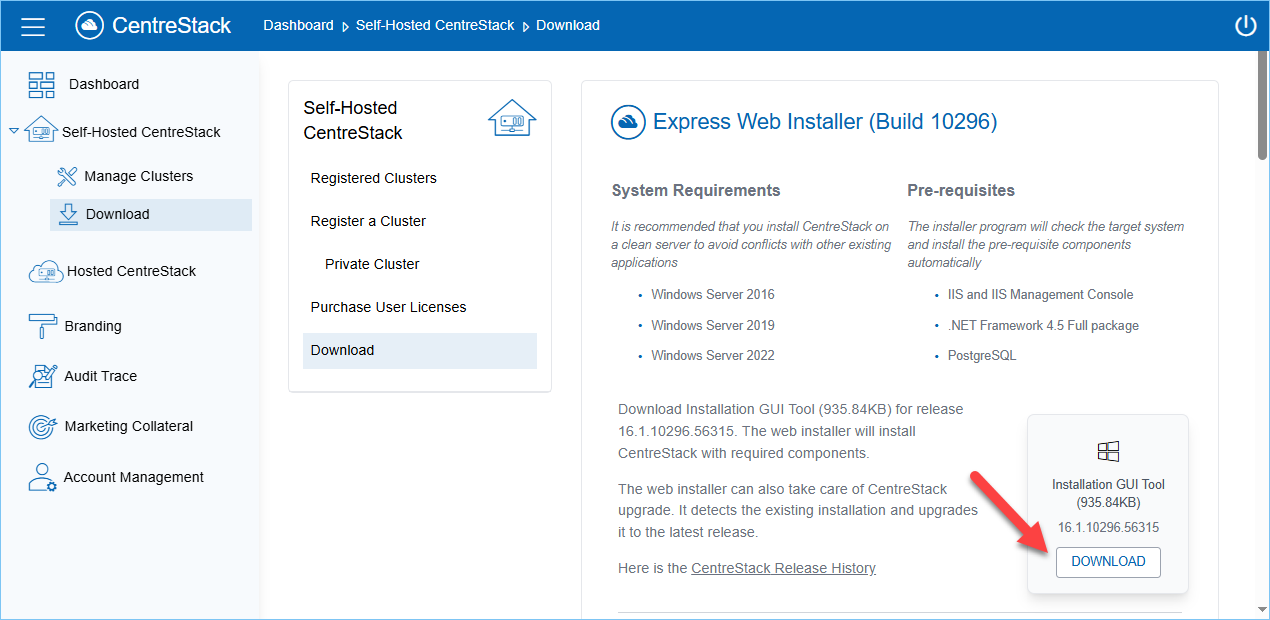
Faça login no console do servidor CentreStack (RDP ou console físico estão bons) com direitos de administrador. Uma vez que você clicar no botão «Download» no Portal do Parceiro, o instalador aparecerá nos downloads ou como um link na parte inferior do seu navegador. Clique no arquivo executável para iniciar a instalação.
Você verá a tela de boas-vindas.
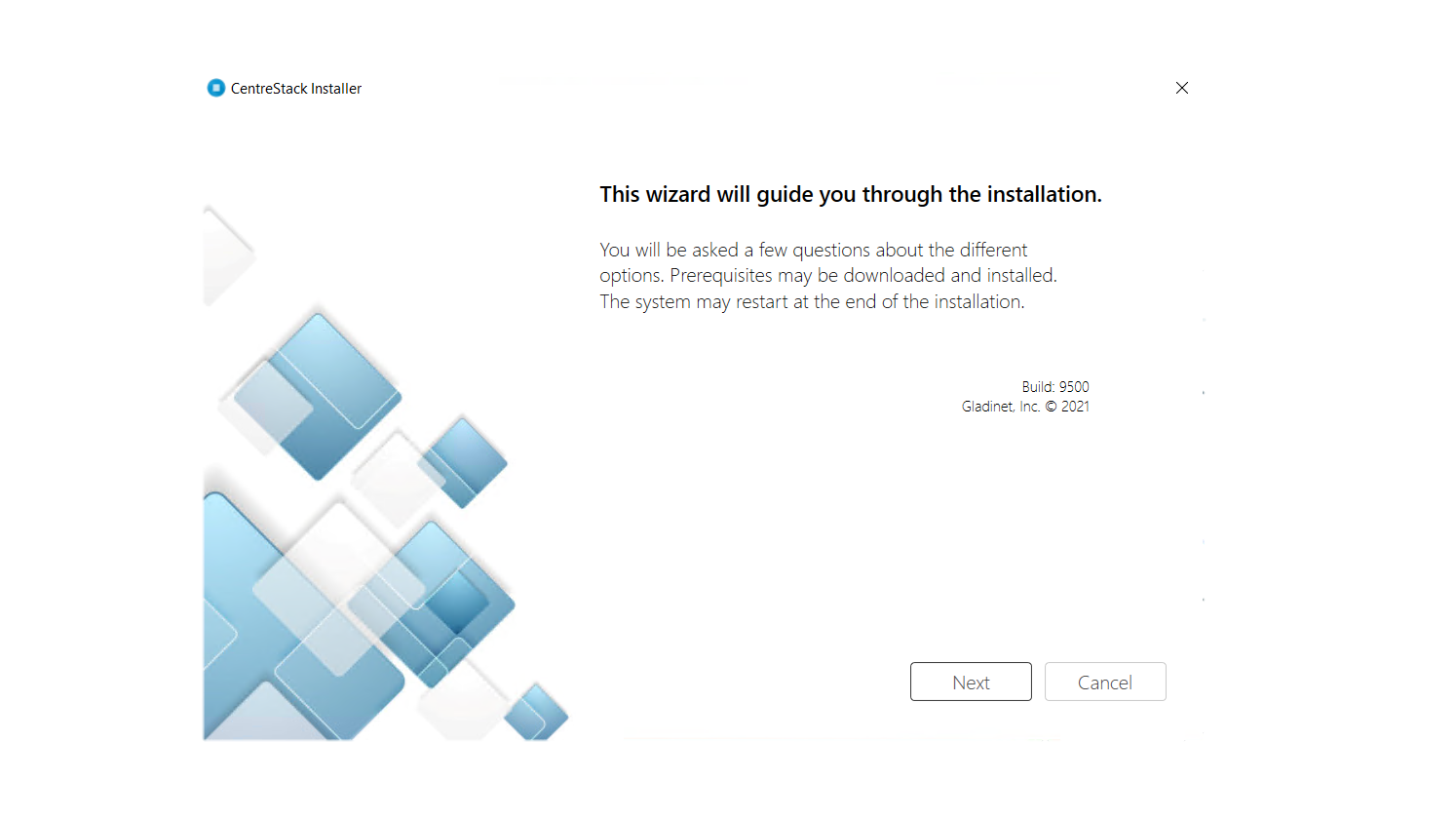
Clique em “Próximo”
E aceite o EULA
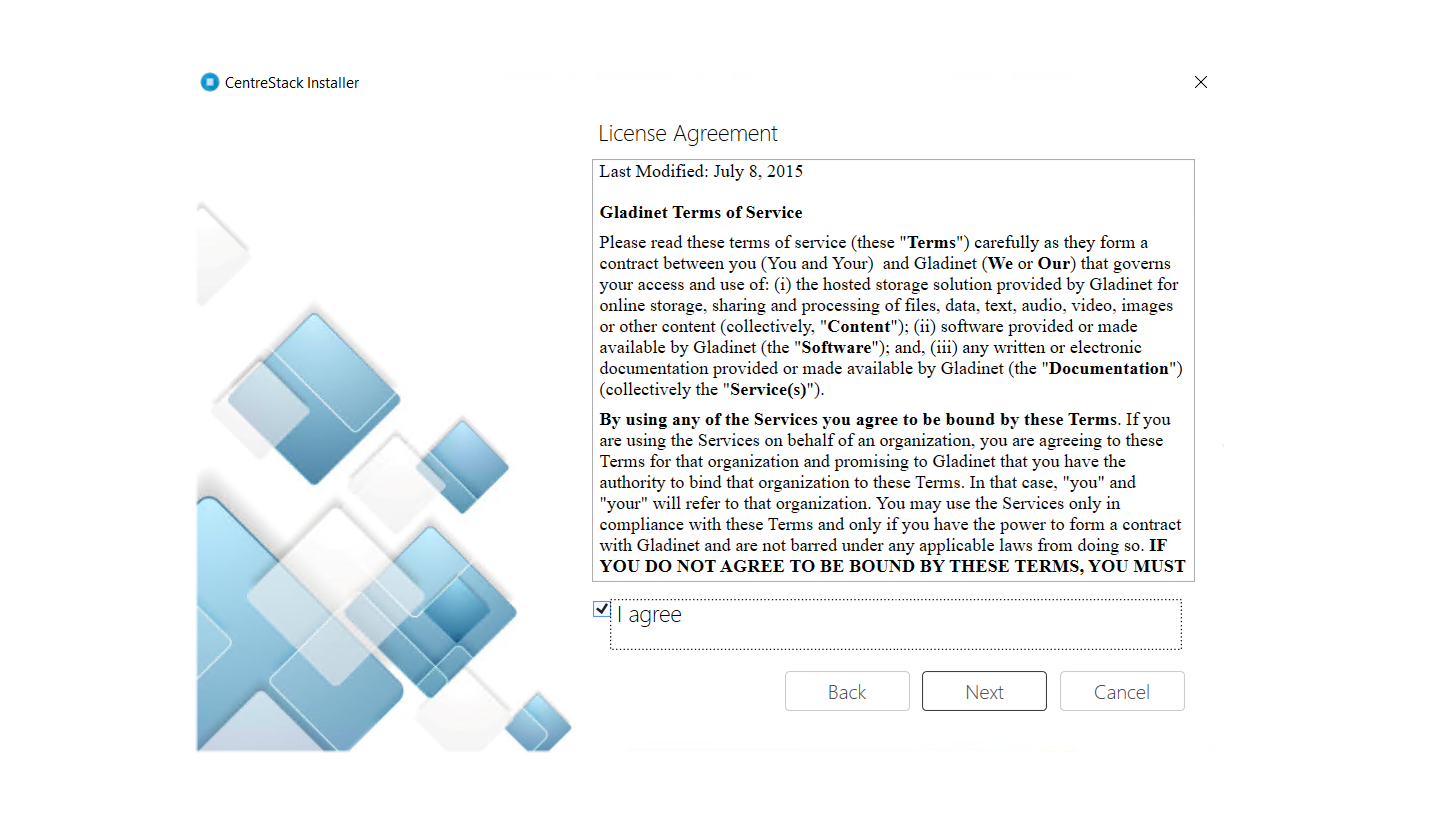
Clique em “Próximo”
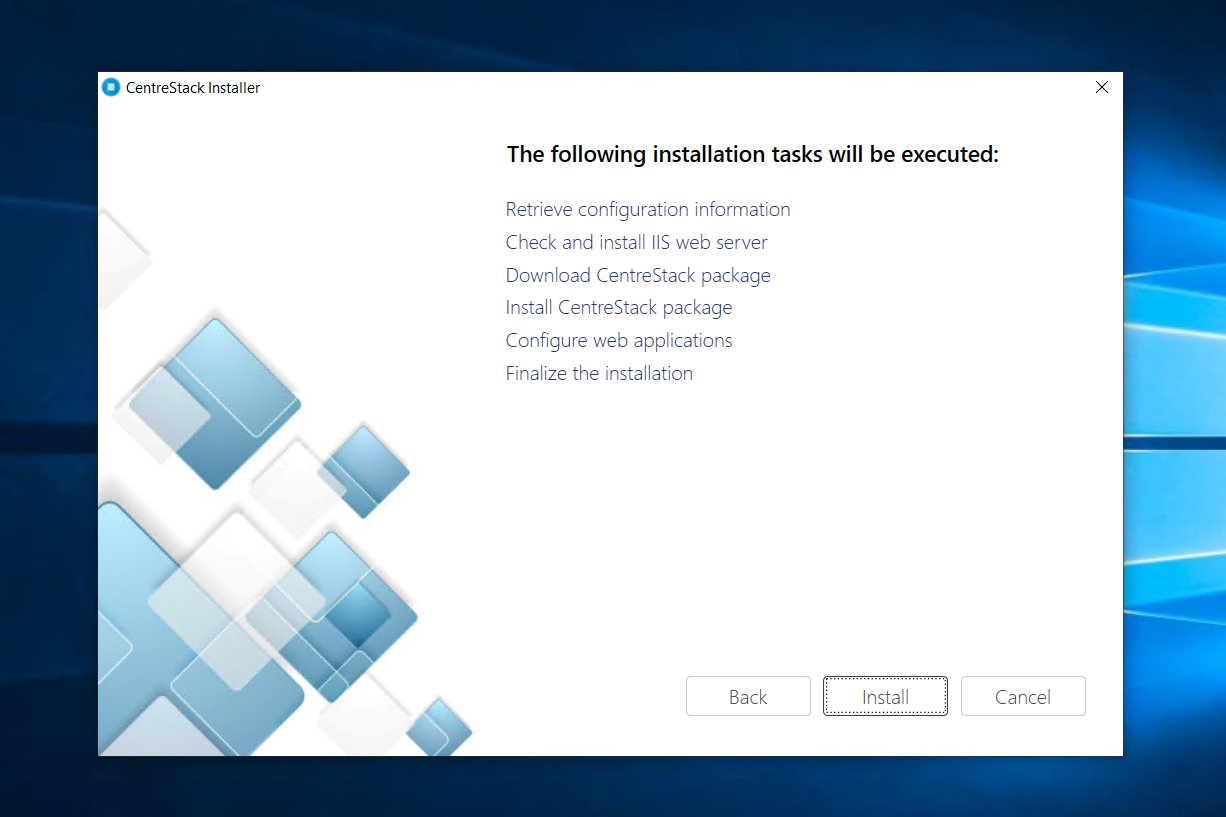
E clique em Instalar.
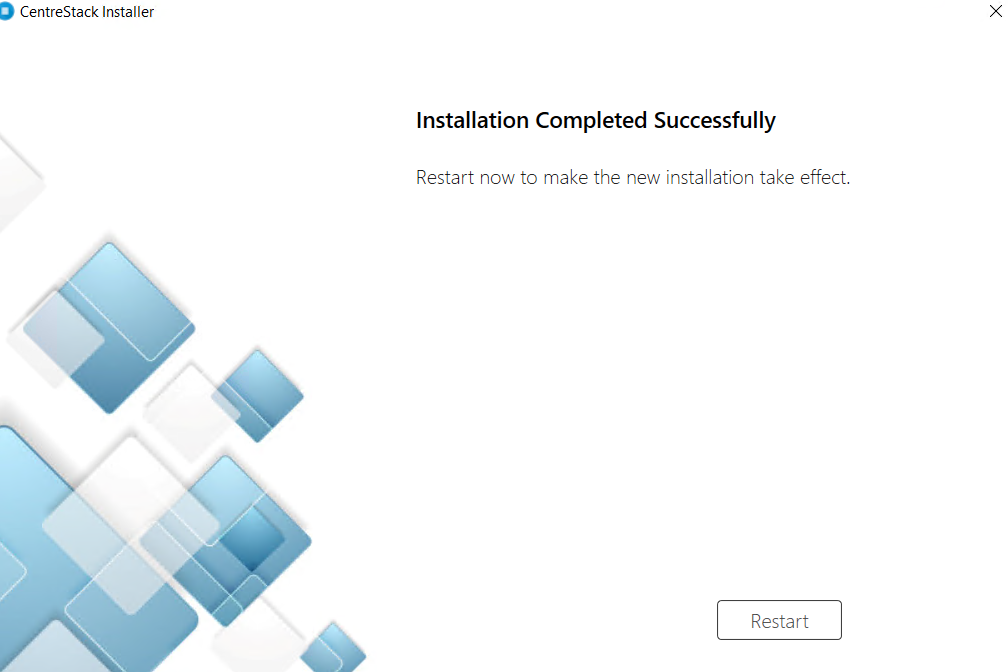
Após a instalação ter sido concluída com sucesso, é necessário reiniciar. Clique em “Reiniciar”.
Nota
CentreStack será instalado e então você precisará reiniciar seu sistema para completar a instalação.
Nota
CentreStack é uma solução multi-inquilino. O escopo do Gerenciador de Inquilinos é definido para um administrador de inquilino. Para um sistema Cluster Server multi-inquilino, cada inquilino tem um administrador. Para um sistema Cluster Server de inquilino único, o administrador padrão do cluster é também o administrador do inquilino.
Aviso
Após o reinício e o login na sessão do Windows novamente com a mesma credencial de usuário administrador do Windows, pode levar de 3 a 5 minutos antes que todos os serviços do Windows iniciem e uma página do navegador web será aberta automaticamente.
Para a próxima tela, se você já possui um banco de dados, use o menu suspenso para selecionar uma opção diferente, caso contrário, use a opção padrão que também instalará o banco de dados PostgreSQL Community Edition.
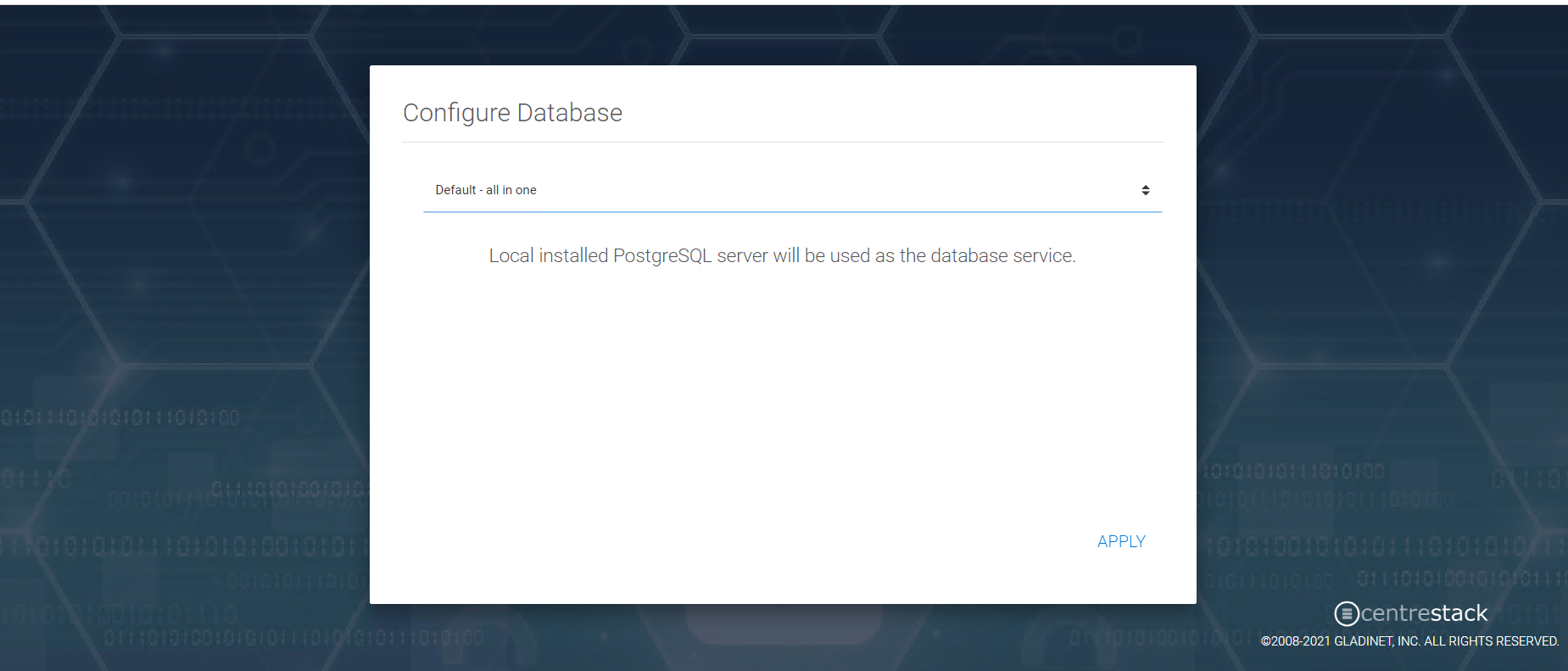
Na próxima tela, insira suas credenciais de login da Conta de Parceiro para completar a instalação.